win10系统360安全浏览器占用cpu过高的处理方法?
如何解决电脑CPU占用过高?
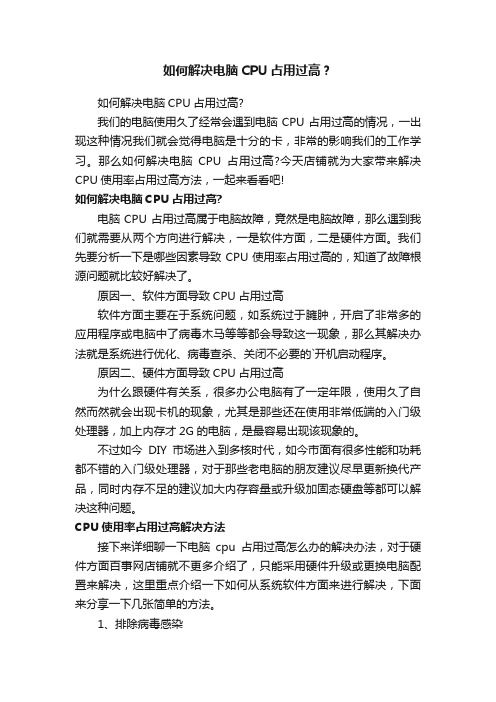
如何解决电脑CPU占用过高?如何解决电脑CPU占用过高?我们的电脑使用久了经常会遇到电脑CPU占用过高的情况,一出现这种情况我们就会觉得电脑是十分的卡,非常的影响我们的工作学习。
那么如何解决电脑CPU占用过高?今天店铺就为大家带来解决CPU使用率占用过高方法,一起来看看吧!如何解决电脑CPU占用过高?电脑CPU占用过高属于电脑故障,竟然是电脑故障,那么遇到我们就需要从两个方向进行解决,一是软件方面,二是硬件方面。
我们先要分析一下是哪些因素导致CPU使用率占用过高的,知道了故障根源问题就比较好解决了。
原因一、软件方面导致CPU占用过高软件方面主要在于系统问题,如系统过于臃肿,开启了非常多的应用程序或电脑中了病毒木马等等都会导致这一现象,那么其解决办法就是系统进行优化、病毒查杀、关闭不必要的`开机启动程序。
原因二、硬件方面导致CPU占用过高为什么跟硬件有关系,很多办公电脑有了一定年限,使用久了自然而然就会出现卡机的现象,尤其是那些还在使用非常低端的入门级处理器,加上内存才2G的电脑,是最容易出现该现象的。
不过如今DIY市场进入到多核时代,如今市面有很多性能和功耗都不错的入门级处理器,对于那些老电脑的朋友建议尽早更新换代产品,同时内存不足的建议加大内存容量或升级加固态硬盘等都可以解决这种问题。
CPU使用率占用过高解决方法接下来详细聊一下电脑cpu占用过高怎么办的解决办法,对于硬件方面百事网店铺就不更多介绍了,只能采用硬件升级或更换电脑配置来解决,这里重点介绍一下如何从系统软件方面来进行解决,下面来分享一下几张简单的方法。
1、排除病毒感染如果电脑中了病毒或木马情况下,我们知道木马恶意程序很可能会大量占用CPU资源,尤其是一些顽固病毒木马,一直都在恶意循环活动,感染各类系统文件,大量占用CPU资源,这种情况就很容易出现CPU使用率过高,即便是较高的CPU也经不起反复大量的恶意程序运行,因此如果发现CPU使用过高,我们首先应高想下是否是电脑中病毒了,建议大家安装如杀毒软件如电脑管家进行全面查杀。
win10CPU占用率很高解决方法

win10CPU占用率很高解决方法在体验win10系统过程中,却发现CPU的占用率很高,严重影响了系统的运行速度。
今天店铺就和大家说说快速解决win10系统CPU 使用率过高的妙招。
win10CPU占用率很高解决方法一:修改注册表法1首先,我们可以尝试修改一下注册表,在电脑桌面上按下Windows徽标键+R键,打开运行菜单命令,然后输入“regedit”,打开注册表编辑器。
2打开注册表编辑器之后,在左侧栏目中依次双击打开并定位到:HKEY_LOCAL_MACHINE\SYSTEM\CurrentControlSet\Services\Ti meBroker项。
3双击打开TimeBroker项,然后在打开的页面中找到start,将其数值由3改为4,然后点击”确定“按钮保存该设置。
win10CPU占用率很高解决方法二:修改Windows更新设置1Windows系统更新的方式是影响CPU占用率居高不下的一个重要因素,因此我们可以点击进入”系统设置-更新和安全“设置中更改一些设置。
2在系统更新设置页面中,点击Windows更新选项,然后点击”高级选项“设置,点击”选择如何提供更新“按钮功能。
3接下来,我们会看到Win10系统默认在更新下载完毕之后会自动上传,因为Win10系统的更新下载是基于P2P的,所以我们要将该按钮开关关闭,以便节约CPU的资源占用。
win10CPU占用率很高解决方法三:关闭Win10系统的通知功能1在这个步骤中,我们可以尝试关闭Win10系统的系统通知功能来释放系统CPU的压力,具体我们需要打开系统设置页面,选择”系统“菜单选项。
2在系统设置页面中,我们需要选择”通知和操作选项“,打开Windows通知功能,然后更改有关设置选项。
3在通知栏设置页面中,我们需要关闭Windows系统的提示开关,因为来自Win10系统自身的通知都有可能会占用不少的CPU。
win10CPU占用率很高解决方法四:关闭Windows聚焦(Spotlight)功能在Windows 10家庭高级版系统中,提供了Windows聚焦(Spotlight)功能,如果开启了这个功能,那么会在一定程度上给CPU 带来压力,所以我们需要将其关闭。
CPU占用过高应该怎么办解决方法原因
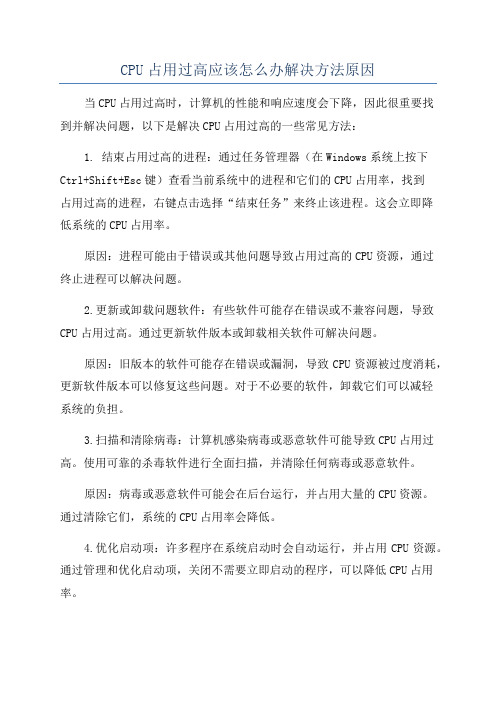
CPU占用过高应该怎么办解决方法原因当CPU占用过高时,计算机的性能和响应速度会下降,因此很重要找到并解决问题,以下是解决CPU占用过高的一些常见方法:1. 结束占用过高的进程:通过任务管理器(在Windows系统上按下Ctrl+Shift+Esc键)查看当前系统中的进程和它们的CPU占用率,找到占用过高的进程,右键点击选择“结束任务”来终止该进程。
这会立即降低系统的CPU占用率。
原因:进程可能由于错误或其他问题导致占用过高的CPU资源,通过终止进程可以解决问题。
2.更新或卸载问题软件:有些软件可能存在错误或不兼容问题,导致CPU占用过高。
通过更新软件版本或卸载相关软件可解决问题。
原因:旧版本的软件可能存在错误或漏洞,导致CPU资源被过度消耗,更新软件版本可以修复这些问题。
对于不必要的软件,卸载它们可以减轻系统的负担。
3.扫描和清除病毒:计算机感染病毒或恶意软件可能导致CPU占用过高。
使用可靠的杀毒软件进行全面扫描,并清除任何病毒或恶意软件。
原因:病毒或恶意软件可能会在后台运行,并占用大量的CPU资源。
通过清除它们,系统的CPU占用率会降低。
4.优化启动项:许多程序在系统启动时会自动运行,并占用CPU资源。
通过管理和优化启动项,关闭不需要立即启动的程序,可以降低CPU占用率。
原因:过多的启动项会导致系统资源消耗过高,减少启动项可以降低CPU的占用率。
5.更新驱动程序:过时的或错误的驱动程序可能会导致CPU占用过高。
使用设备管理器来查看和更新系统中的驱动程序。
原因:过时的或错误的驱动程序可能会导致系统性能下降或错误,导致CPU占用率上升,通过更新驱动程序可以解决这些问题。
6.增加系统内存:不足的系统内存可能导致过高的CPU占用。
通过添加更多的内存条来增加系统的内存容量,可以减轻CPU的负荷。
原因:较低的系统内存会导致频繁的硬盘访问,这会增加CPU的占用率。
通过增加内存,可以减少对硬盘的访问,从而降低CPU的占用率。
360浏览器cpu占用过高怎么办

360浏览器cpu占用过高怎么办
很多小伙伴在打开资源管理器的时候,发现360浏览器cpu占用特别的高,这个是怎么一回事呢,cpu过高不仅会导致电脑的运行速度变慢,还会加速硬件的使用年限,这种情况一般在设置里更改或者更新就可以了,具体的详情下面一起来看看吧。
360浏览器cpu占用过高解决方法1、电脑CPU的性能本身过低,比如单核CPU和四核CPU同时运行360浏览器,肯定是单核的CPU 被占用很高。
2、360浏览器是开源浏览器,可以安装各种需要的扩展可插件。
安装的无用插件过多,也会导致占用CPU很高。
方法一:
1、360安全浏览器内嵌广告、推广等内容,通过关闭设置可以达到优化CPU占用高的问题。
打开浏览器→点击右上角的菜单按钮→选择“选项/设置”
2、切换到“优化加速”页签,取消内存和磁盘占用提醒,让浏览器不要不停地检测电脑,节省资源开销。
3、去掉如下选项,就关闭了“今日特卖”、“小说”、“今日直播”等广告功能,节省CPU资源的开销。
方法二:浏览器版本升级
1、部分版本浏览器因为BUG(设计缺陷)存在资源占用异常高得可能,通过浏览器版本升级来解决这种问题。
打开浏览器→点击右上角的菜单按钮→选择“帮助”→“检查新版本”。
360CPU占用率突然间变高了怎么办
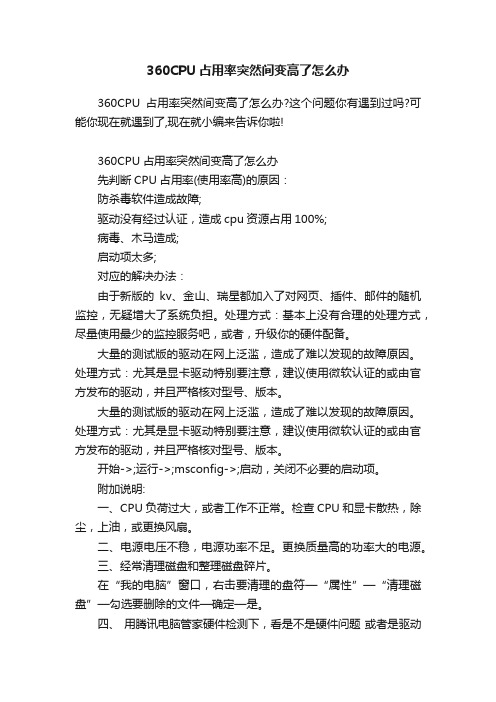
360CPU占用率突然间变高了怎么办360CPU占用率突然间变高了怎么办?这个问题你有遇到过吗?可能你现在就遇到了,现在就小编来告诉你啦!360CPU占用率突然间变高了怎么办先判断CPU占用率(使用率高)的原因:防杀毒软件造成故障;驱动没有经过认证,造成cpu资源占用100%;病毒、木马造成;启动项太多;对应的解决办法:由于新版的kv、金山、瑞星都加入了对网页、插件、邮件的随机监控,无疑增大了系统负担。
处理方式:基本上没有合理的处理方式,尽量使用最少的监控服务吧,或者,升级你的硬件配备。
大量的测试版的驱动在网上泛滥,造成了难以发现的故障原因。
处理方式:尤其是显卡驱动特别要注意,建议使用微软认证的或由官方发布的驱动,并且严格核对型号、版本。
大量的测试版的驱动在网上泛滥,造成了难以发现的故障原因。
处理方式:尤其是显卡驱动特别要注意,建议使用微软认证的或由官方发布的驱动,并且严格核对型号、版本。
开始->;运行->;msconfig->;启动,关闭不必要的启动项。
附加说明:一、CPU负荷过大,或者工作不正常。
检查CPU和显卡散热,除尘,上油,或更换风扇。
二、电源电压不稳,电源功率不足。
更换质量高的功率大的电源。
三、经常清理磁盘和整理磁盘碎片。
在“我的电脑”窗口,右击要清理的盘符—“属性”—“清理磁盘”—勾选要删除的文件—确定—是。
四、用腾讯电脑管家硬件检测下,看是不是硬件问题或者是驱动的问题在用腾讯电脑管家全盘查杀下防止病毒捣鬼五、加个内存条。
六、合理设置虚拟内存。
1、玩游戏,虚拟内存可设置大一些,最大值和最小值均设为物理内存的2-3倍,再大了,占用硬盘空间太多了。
2、虚拟内存设置方法是:右击我的电脑—属性--高级--性能设置--高级--虚拟内存更改--在驱动器列表中选选择虚拟内存(页面文件)存放的分区--自定义大小--在“初始大小”和“最大值”中设定数值,然后单击“设置”按钮,最后点击“确定”按钮退出。
电脑CPU使用率过高如何优化

电脑CPU使用率过高如何优化在使用电脑的过程中,我们可能会遇到 CPU 使用率过高的情况。
这不仅会导致电脑运行速度变慢,还可能会出现卡顿、死机等问题,严重影响我们的工作和娱乐体验。
那么,当遇到这种情况时,我们应该如何优化呢?下面就为大家详细介绍一些有效的方法。
一、关闭不必要的程序和进程首先,我们需要检查并关闭那些正在后台运行但并非必需的程序和进程。
按下 Ctrl + Shift + Esc 组合键打开任务管理器,在“进程”选项卡中,可以看到各个进程所占用的 CPU 资源。
对于那些占用较高 CPU 资源且并非当前急需的程序,右键点击选择“结束任务”。
特别要注意一些自动启动的程序,它们可能在开机时就默默在后台运行,消耗了大量的系统资源。
我们可以通过系统配置实用程序(在运行中输入“msconfig”)来管理开机启动项,将不必要的程序取消勾选,以减少开机时的 CPU 负载。
二、扫描和清除恶意软件恶意软件和病毒往往会在后台偷偷运行,占用大量的 CPU 资源。
因此,定期进行全面的病毒和恶意软件扫描是非常必要的。
使用可靠的杀毒软件,如 360 安全卫士、腾讯电脑管家等,对电脑进行深度扫描,并及时清除检测到的威胁。
此外,要注意避免从不可信的网站下载软件,以免不小心安装了带有恶意代码的程序。
三、更新驱动程序过时的硬件驱动程序可能会导致 CPU 使用率过高。
特别是显卡、声卡和主板等关键设备的驱动程序。
访问硬件制造商的官方网站,查找并下载最新的驱动程序进行安装。
例如,如果您的电脑使用的是 NVIDIA 显卡,可以访问 NVIDIA 官网获取最新的显卡驱动。
更新驱动程序有助于提高硬件的性能和兼容性,从而降低 CPU 的负担。
四、优化系统服务Windows 系统中有许多服务在后台运行,有些服务可能并非我们日常使用所必需的。
我们可以通过服务管理器(在运行中输入“servicesmsc”)来查看和管理系统服务。
对于一些不常用的服务,如“Print Spooler”(打印后台处理程序),如果您不经常使用打印机,可以将其设置为“手动”启动或“禁用”,以节省 CPU 资源。
CPU占用率高的九种解决方法

CPU占用率高的九种解决方法CPU占用率高是指计算机中的中央处理器(CPU)正在被系统或应用程序的进程大量使用,导致系统响应较慢或卡顿。
这种问题可能由于多种原因引起,例如恶意软件、系统错误、过多的后台进程等。
下面将介绍九种常见的解决方法来降低CPU占用率,供参考。
解决方法一:结束不必要的进程首先,打开任务管理器并选择“进程”选项卡,按照CPU占用率排序。
然后,结束那些不必要或异常高的进程。
注意,不要结束系统进程或关键的系统服务。
解决方法二:升级硬件如果您的计算机配置较低,并且经常遇到高CPU使用率的问题,那么可能是CPU的处理能力不足。
在这种情况下,您可以考虑升级CPU或增加内存等硬件设备。
解决方法三:检查恶意软件恶意软件可能会导致高CPU占用率。
因此,定期检查您的计算机以发现和清除恶意软件是非常重要的。
使用受信任的安全软件进行全面扫描,确保您的计算机没有受到病毒、间谍软件或其他恶意软件的感染。
解决方法四:更新或卸载不稳定的驱动程序解决方法五:调整电源选项在一些情况下,高CPU占用率可能是由于计算机的电源选项设置不合理导致的。
为了解决这个问题,您可以在控制面板中调整电源计划选项,并确保计算机不会进入低功率模式。
选择“高性能”选项可能会减少计算机响应时间,并减少CPU占用率。
解决方法六:清理计算机内部垃圾文件、临时文件以及过多的缓存可能会导致CPU占用率增加。
使用磁盘清理工具将这些文件清除,并定期进行系统优化和清理,以确保计算机处于良好工作状态。
解决方法七:禁用不必要的启动项目一些应用程序或服务可能在系统启动时自动启动,这些程序可能占用大量的CPU资源。
可以使用系统配置实用程序(msconfig)来禁用这些不必要的启动项目。
打开“运行”窗口(Win + R),输入“msconfig”,在“启动”选项卡中禁用不必要的项目。
解决方法八:清除浏览器插件和扩展解决方法九:重新安装操作系统如果CPU占用率问题仍无法解决,可以考虑重新安装操作系统。
如何解决电脑CPU占用率过高的问题

如何解决电脑CPU占用率过高的问题电脑CPU占用率过高是很常见的问题,它会导致电脑运行缓慢、发热过高等不良影响。
本文将介绍一些解决电脑CPU占用率过高问题的方法,帮助你提高电脑的性能。
一、关闭不必要的后台进程后台进程是指在电脑运行时无需用户干预而自动执行的程序。
有些后台进程可能会占用大量的CPU资源,导致CPU占用率过高。
我们可以通过以下步骤关闭不必要的后台进程:1. 打开任务管理器:按下Ctrl + Shift + Esc组合键,或者右键点击任务栏,选择“任务管理器”。
2. 切换到“进程”标签页:在任务管理器中,点击“进程”标签页,可以看到当前正在运行的所有进程。
3. 按CPU占用率排序:点击“CPU”列的标题,将进程按照CPU占用率从高到低排序。
4. 结束不必要的进程:找到占用CPU较高的进程,右键点击,选择“结束任务”。
通过关闭不必要的后台进程,可以释放CPU资源,降低CPU占用率。
二、优化启动项启动项是指在电脑开机时自动启动的程序。
过多的启动项会导致系统启动缓慢,并且占用大量的CPU资源。
我们可以通过以下步骤优化启动项:1. 打开任务管理器:按下Ctrl + Shift + Esc组合键,或者右键点击任务栏,选择“任务管理器”。
2. 切换到“启动”标签页:在任务管理器中,点击“启动”标签页,可以看到所有的启动项。
3. 禁用不必要的启动项:找到不必要的启动项,右键点击,选择“禁用”。
通过优化启动项,可以缩短系统启动时间,减少CPU占用率。
三、更新驱动程序过时的驱动程序可能会导致CPU占用率过高。
我们可以通过以下步骤更新驱动程序:1. 打开设备管理器:点击“开始”菜单,搜索“设备管理器”,并点击打开。
2. 找到需要更新的设备:在设备管理器中,找到需要更新驱动程序的设备,右键点击,选择“更新驱动程序”。
3. 选择更新方式:根据提示选择自动搜索更新或手动指定更新的驱动程序。
通过更新驱动程序,可以修复一些与CPU占用率相关的问题,提高系统性能。
电脑CPU使用率过高如何优化
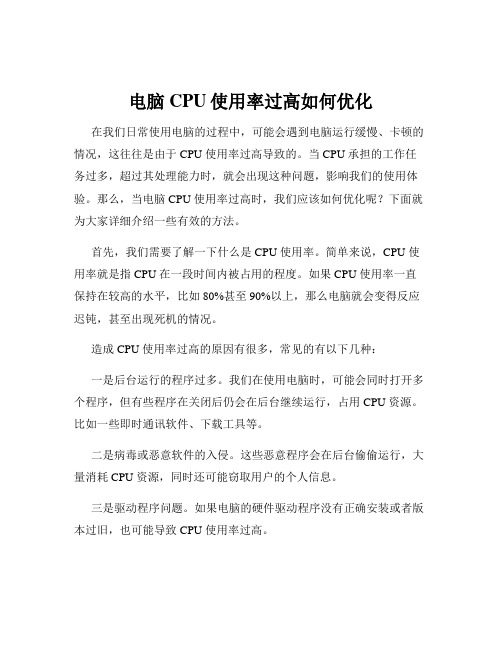
电脑CPU使用率过高如何优化在我们日常使用电脑的过程中,可能会遇到电脑运行缓慢、卡顿的情况,这往往是由于 CPU 使用率过高导致的。
当 CPU 承担的工作任务过多,超过其处理能力时,就会出现这种问题,影响我们的使用体验。
那么,当电脑 CPU 使用率过高时,我们应该如何优化呢?下面就为大家详细介绍一些有效的方法。
首先,我们需要了解一下什么是 CPU 使用率。
简单来说,CPU 使用率就是指 CPU 在一段时间内被占用的程度。
如果 CPU 使用率一直保持在较高的水平,比如 80%甚至 90%以上,那么电脑就会变得反应迟钝,甚至出现死机的情况。
造成 CPU 使用率过高的原因有很多,常见的有以下几种:一是后台运行的程序过多。
我们在使用电脑时,可能会同时打开多个程序,但有些程序在关闭后仍会在后台继续运行,占用 CPU 资源。
比如一些即时通讯软件、下载工具等。
二是病毒或恶意软件的入侵。
这些恶意程序会在后台偷偷运行,大量消耗 CPU 资源,同时还可能窃取用户的个人信息。
三是驱动程序问题。
如果电脑的硬件驱动程序没有正确安装或者版本过旧,也可能导致 CPU 使用率过高。
四是系统更新或软件更新。
在系统或软件更新过程中,CPU 会被大量占用以完成更新任务。
五是电脑散热不良。
当电脑散热不好时,CPU 为了防止过热会自动降频,从而导致性能下降,使用率升高。
针对以上原因,我们可以采取以下措施来优化 CPU 使用率:第一,关闭不必要的后台程序。
按下 Ctrl + Shift + Esc 组合键打开任务管理器,在“进程”选项卡中查看正在运行的程序,对于那些不需要的程序,右键点击选择“结束任务”。
但要注意不要关闭系统关键进程,以免导致系统崩溃。
第二,进行病毒和恶意软件扫描。
使用可靠的杀毒软件对电脑进行全面扫描,清除病毒和恶意软件。
同时,要注意不要随意下载和安装来路不明的软件,以免感染恶意程序。
第三,更新驱动程序。
可以通过设备管理器或者电脑厂商的官方网站下载最新的驱动程序,以确保硬件能够正常高效地工作。
CPU占用率高的九种解决方法

CPU占用率高的九种解决方法1.结束占用CPU的进程:通过任务管理器或资源监视器等系统工具可以查看当前运行的进程并结束占用CPU较高的进程。
2.更新驱动程序:可能是一些驱动程序过时或不兼容导致CPU占用率上升,此时应及时更新相关的驱动程序。
3.停用不必要的启动程序:有些启动程序会在系统启动时调用大量资源,导致CPU占用率上升。
在系统设置中可以禁用这些不必要的启动程序。
4.清理磁盘空间:如果磁盘空间过低,可能会导致系统运行缓慢,从而导致CPU占用率上升。
定期清理磁盘空间可以帮助解决这个问题。
5.扫描病毒:恶意软件或病毒可能会占用大量的CPU资源。
及时进行杀毒扫描可以帮助解决这个问题。
6.调整电源选项:在电脑插入电源时,可以将性能模式调整为“高性能”,以确保CPU 可以正常运行。
7.减少后台运行的程序:有些程序会在后台运行并占用大量资源,通过结束这些后台程序可以有效地降低CPU占用率。
8.删除或禁用不必要的扩展插件:一些浏览器扩展插件可能会在后台占用大量的资源,禁用或删除这些插件可以降低CPU占用率。
9.升级硬件:如果以上方法无法解决高CPU占用率问题,可能是硬件配置过低导致。
此时可以考虑升级硬件,如增加内存或更换更快的处理器。
总结起来,解决高CPU占用率问题需要综合考虑多个因素,并根据具体情况采取相应的措施。
通过结束占用CPU的进程、更新驱动程序、停用不必要的启动程序、清理磁盘空间、扫描病毒、调整电源选项、减少后台运行的程序、删除或禁用不必要的扩展插件以及升级硬件等方法可以有效地降低CPU占用率,提高系统的性能。
win10cpu占用率100
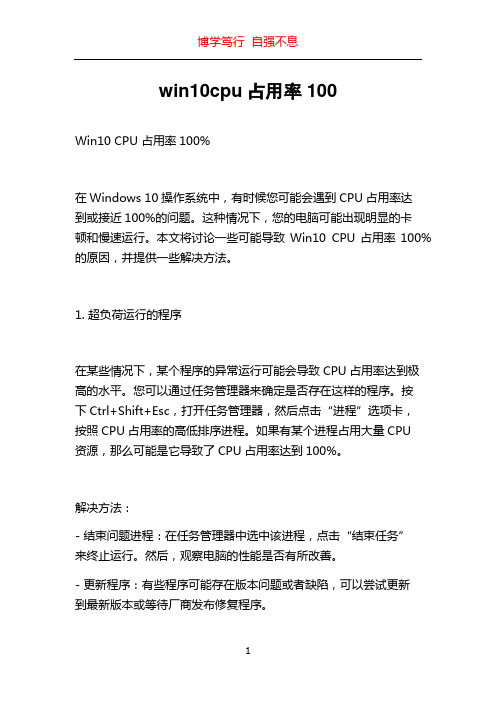
win10cpu占用率100Win10 CPU 占用率100%在Windows 10操作系统中,有时候您可能会遇到CPU占用率达到或接近100%的问题。
这种情况下,您的电脑可能出现明显的卡顿和慢速运行。
本文将讨论一些可能导致Win10 CPU占用率100%的原因,并提供一些解决方法。
1. 超负荷运行的程序在某些情况下,某个程序的异常运行可能会导致CPU占用率达到极高的水平。
您可以通过任务管理器来确定是否存在这样的程序。
按下Ctrl+Shift+Esc,打开任务管理器,然后点击“进程”选项卡,按照CPU占用率的高低排序进程。
如果有某个进程占用大量CPU资源,那么可能是它导致了CPU占用率达到100%。
解决方法:- 结束问题进程:在任务管理器中选中该进程,点击“结束任务”来终止运行。
然后,观察电脑的性能是否有所改善。
- 更新程序:有些程序可能存在版本问题或者缺陷,可以尝试更新到最新版本或等待厂商发布修复程序。
2. 病毒或恶意软件恶意软件或病毒可能会对系统产生严重影响,导致CPU占用率升高。
如果您的电脑没有经过及时的安全检查和杀毒软件的保护,那么很有可能是病毒或恶意软件造成了高CPU占用率。
解决方法:- 运行杀毒软件:运行您的杀毒软件进行全面扫描,杀除潜在的病毒和恶意软件。
- 安装防火墙:考虑安装防火墙软件来保护您的计算机免受未经授权的访问。
3. 过多的后台进程有些应用程序在后台运行时会不断消耗系统资源,这可能会导致CPU占用率达到100%。
这些后台进程可能是操作系统的自带应用、第三方应用的更新程序或其他系统任务。
解决方法:- 禁用不必要的启动项:在任务管理器的“启动”选项卡中,禁用那些不需要在系统启动时自动运行的应用程序。
这可以减轻系统负担,降低CPU占用率。
- 管理后台进程:打开任务管理器,点击“进程”选项卡,并根据CPU占用率的高低排序进程。
禁用不必要的后台进程,以提高系统的整体性能。
4. 过时的驱动程序过时的驱动程序可能会导致不良的系统性能,包括高CPU占用率。
浏览器占用cpu过高怎么办
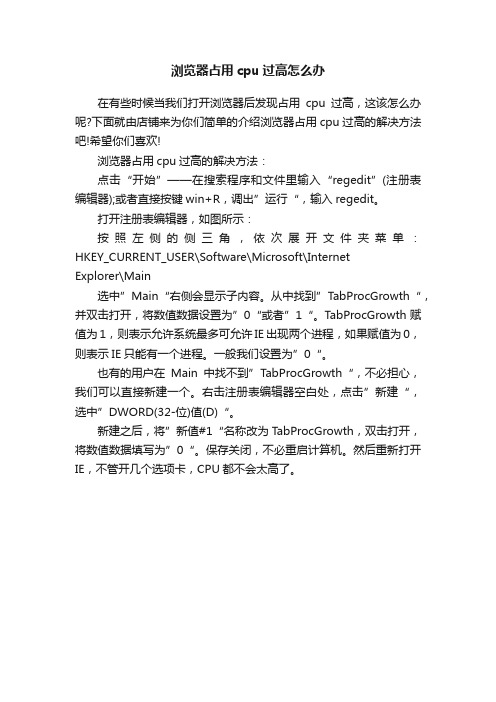
浏览器占用cpu过高怎么办
在有些时候当我们打开浏览器后发现占用cpu过高,这该怎么办呢?下面就由店铺来为你们简单的介绍浏览器占用cpu过高的解决方法吧!希望你们喜欢!
浏览器占用cpu过高的解决方法:
点击“开始”——在搜索程序和文件里输入“regedit”(注册表编辑器);或者直接按键win+R,调出”运行“,输入regedit。
打开注册表编辑器,如图所示:
按照左侧的侧三角,依次展开文件夹菜单:HKEY_CURRENT_USER\Software\Microsoft\Internet
Explorer\Main
选中”Main“右侧会显示子内容。
从中找到”TabProcGrowth“,并双击打开,将数值数据设置为”0“或者”1“。
TabProcGrowth赋值为1,则表示允许系统最多可允许IE出现两个进程,如果赋值为0,则表示IE只能有一个进程。
一般我们设置为”0“。
也有的用户在Main中找不到”TabProcGrowth“,不必担心,我们可以直接新建一个。
右击注册表编辑器空白处,点击”新建“,选中”DWORD(32-位)值(D)“。
新建之后,将”新值#1“名称改为TabProcGrowth,双击打开,将数值数据填写为”0“。
保存关闭,不必重启计算机。
然后重新打开IE,不管开几个选项卡,CPU都不会太高了。
解决cpu占用过高的几种方法

解决cpu占用过高的几种方法
解决cpu占用过高的几种方法
解决cpu占用过高的方法
删除不必要开机启动项;
打开电脑”开始菜单“,找到”运行“选项,点击打开
在弹出的运行对话框里输入【msconfig】命令
进入【系统设置】界面,点击上方【启动】,然后将不必要的启动项前面勾取消
(比如一些应用软件)
关闭系统还原;
右键点击桌面【计算机】,选择【属性】
进入系统属性界面,点击左上方【高级系统设置】
进入系统属性对话框,点击上方【系统保护】,点击【配置】
将【关闭系统保护】勾选,点击驱动
调整性能设置;
打开系统属性对话框,点击上方【高级】,在【性能】栏,点击后方“设置”
在“视觉效果”选项下,勾选【调整为最佳性能】。
win10cpu100%解决方法

win10cpu100%解决方法Win10系统中,有时候会出现CPU占用100%的情况,这会导致电脑运行缓慢,甚至卡顿。
接下来,我将为大家介绍一些解决方法,希望能帮助到遇到这一问题的用户。
首先,我们可以尝试通过任务管理器来查找是哪个进程导致了CPU占用100%的情况。
打开任务管理器,点击“进程”选项卡,然后按照CPU占用率排序,找到占用率较高的进程。
一般来说,这个进程就是导致CPU占用过高的罪魁祸首。
接下来,我们可以尝试结束这个进程,看看是否能够解决问题。
如果结束进程后问题仍未解决,我们可以尝试重启电脑。
有时候,一些系统或软件的异常运行会导致CPU占用过高,重启电脑可以帮助清理这些异常状态,从而解决问题。
另外,我们还可以尝试更新系统和驱动程序。
有时候,系统或驱动程序的bug会导致CPU占用过高,更新到最新版本可以修复这些bug,从而解决问题。
可以在Win10设置中找到“更新和安全”选项,检查是否有可用的更新。
此外,一些恶意软件或病毒也可能导致CPU占用过高。
因此,我们需要运行杀毒软件对系统进行全面扫描,确保系统没有受到恶意软件的侵害。
如果以上方法都无法解决问题,我们可以尝试进行系统恢复。
系统恢复可以将系统恢复到之前的一个正常状态,从而解决一些系统异常导致的问题。
在Win10系统中,可以在“恢复”选项中找到系统恢复的设置。
最后,如果以上方法都无法解决问题,我们可以尝试重装系统。
重装系统可以彻底解决一些系统问题,但需要注意备份重要数据,以免在重装系统的过程中丢失数据。
总的来说,CPU占用100%的问题可能是由于系统或软件异常、驱动程序问题、恶意软件或病毒等原因导致的。
我们可以通过任务管理器查找问题进程、重启电脑、更新系统和驱动程序、运行杀毒软件、进行系统恢复或重装系统等方法来解决这一问题。
希望以上方法能够帮助到遇到这一问题的用户,让电脑恢复正常运行。
win10cpu100%解决方法
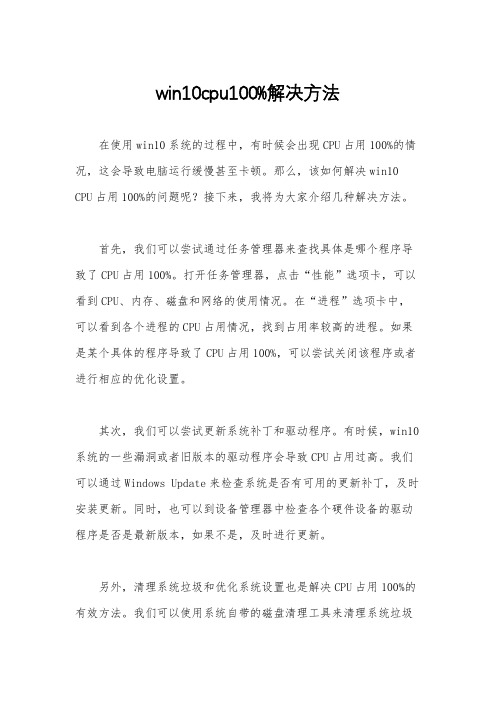
win10cpu100%解决方法在使用win10系统的过程中,有时候会出现CPU占用100%的情况,这会导致电脑运行缓慢甚至卡顿。
那么,该如何解决win10 CPU占用100%的问题呢?接下来,我将为大家介绍几种解决方法。
首先,我们可以尝试通过任务管理器来查找具体是哪个程序导致了CPU占用100%。
打开任务管理器,点击“性能”选项卡,可以看到CPU、内存、磁盘和网络的使用情况。
在“进程”选项卡中,可以看到各个进程的CPU占用情况,找到占用率较高的进程。
如果是某个具体的程序导致了CPU占用100%,可以尝试关闭该程序或者进行相应的优化设置。
其次,我们可以尝试更新系统补丁和驱动程序。
有时候,win10系统的一些漏洞或者旧版本的驱动程序会导致CPU占用过高。
我们可以通过Windows Update来检查系统是否有可用的更新补丁,及时安装更新。
同时,也可以到设备管理器中检查各个硬件设备的驱动程序是否是最新版本,如果不是,及时进行更新。
另外,清理系统垃圾和优化系统设置也是解决CPU占用100%的有效方法。
我们可以使用系统自带的磁盘清理工具来清理系统垃圾文件,释放磁盘空间。
同时,也可以使用优化软件来对系统进行优化设置,关闭一些不必要的自启动程序和服务,提升系统的运行效率。
此外,检查系统中的恶意软件和病毒也是解决CPU占用100%的重要步骤。
恶意软件和病毒会大量消耗系统资源,导致CPU占用过高。
我们可以通过安装杀毒软件来进行全盘扫描,清除系统中的恶意软件和病毒,保护系统的安全。
最后,如果以上方法都无法解决CPU占用100%的问题,我们可以尝试进行系统恢复或者重装系统。
系统恢复可以将系统恢复到之前的一个时间点,消除一些系统设置或者程序安装所带来的问题。
如果系统恢复也无法解决问题,那么重装系统可能是最后的选择。
总的来说,解决win10 CPU占用100%的问题需要我们综合考虑,可能涉及到软件优化、系统更新、驱动程序更新、系统清理、杀毒防护等多个方面。
360占内存和CPU问题解决方法

360浏览器占用内存和CPU的解决方案
现象:
开机后,使用360浏览器的时间越长,占有用的内存越大,甚至出现卡机的情况,关闭360浏览器之后,就恢复正常了!
原因:
可能是由于错误地选择360浏览器进程模式和未进行CPU优化造成的。
下面对360的进程模式进行简单的介绍。
混合进程模式:
这是360安全浏览器3.0版本的默认模式,也是推荐大家使用的模式。
此模式下,浏览器框架根据打开页面的数量智能创建进程。
打开多个页面后的资源占用较少,能较好地解决网页资源泄漏的问题,在网页崩溃时也有上佳表现。
从上面的示意图,可以看到此种模式下的进程管理,每n个页面使用一个进程,即节省了资源占用,又不会影响到其它进程的页面,而当某个进程中的页面全部关闭的时候,该进程退出,此时进程占用的资源将得到彻底的释放。
单进程模式:
所有网页都在同一个进程中运行。
大部分IE内核的浏览器都是使用此模式,打开多个页面之后的资源占用较少,但无法解决网页资源泄漏的问题,在网页崩溃和假死的时候容易牵连整个浏览器。
建议浏览器运行时间较短的用户、很少使用插件的用户使用。
多进程模式:
每个网页都在单独的进程中运行。
打开多个页面后的资源占用较多,但能彻底解决网页资源泄漏的问题,在网页出问题的时候互不干扰。
建议机器配置较高的用户使用,以便更好地发挥机器性能。
解决方法:
打开360安全浏览器-→工具-→选项-→框架和增强-→1. 优化性能选项中勾选优化CPU占用;2. 浏览器进程模式中勾选混合模式(推荐)选项。
CPU占用率过高的9大原因及解决方案

CPU占用率过高的9大原因及解决方案1.病毒或恶意软件:病毒或恶意软件可能会在后台运行并占用大量CPU资源。
解决方案是安装杀毒软件并进行全面系统扫描,删除所有发现的病毒和恶意软件。
2.后台更新:一些应用程序可能会在后台进行自动更新,导致CPU占用率升高。
解决方案是在任务管理器中找到相关的进程并手动停止或禁用自动更新。
3.大量运行应用程序:同时运行多个占用资源较高的应用程序会导致CPU占用率升高。
解决方案是关闭不必要的应用程序或使用任务管理器结束进程。
4.运行卡顿或冲突的应用程序:一些应用程序可能会因为冲突或其他原因导致计算机卡顿,并使CPU 占用率升高。
解决方案是更新或更换引起问题的应用程序。
5.老旧硬件:老旧的计算机硬件可能无法处理现代应用程序的要求,导致CPU占用率升高。
解决方案是升级硬件,尤其是CPU和内存。
6.驱动程序问题:不正确或过时的驱动程序可能会导致CPU占用率升高。
解决方案是更新或重新安装相关的驱动程序。
7.功能冲突:一些应用程序可能会在后台进行自动更新或扫描,并与其他应用程序冲突,导致CPU占用率升高。
解决方案是检查应用程序设置,并禁用自动更新和扫描功能。
8.错误的电源管理设置:不正确的电源管理设置可能会导致CPU占用率升高。
解决方案是在电源选项中调整设置,以便更合理地管理CPU的功耗。
9.不稳定的操作系统:操作系统的问题可能导致CPU占用率升高。
解决方案是更新操作系统,并进行必要的修复和优化。
综上所述,当CPU占用率过高时,可以通过安装杀毒软件、关闭自动更新、关闭不必要的应用程序、更新或更换冲突的应用程序、升级硬件、更新驱动程序、禁用冲突功能、调整电源管理设置以及更新操作系统等措施来解决问题。
360浏览器占用内存过高怎么办
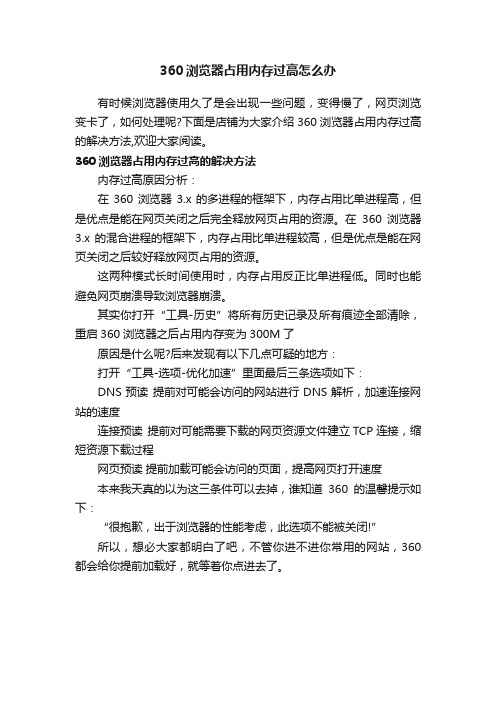
360浏览器占用内存过高怎么办
有时候浏览器使用久了是会出现一些问题,变得慢了,网页浏览变卡了,如何处理呢?下面是店铺为大家介绍360浏览器占用内存过高的解决方法,欢迎大家阅读。
360浏览器占用内存过高的解决方法
内存过高原因分析:
在360浏览器3.x的多进程的框架下,内存占用比单进程高,但是优点是能在网页关闭之后完全释放网页占用的资源。
在360浏览器3.x的混合进程的框架下,内存占用比单进程较高,但是优点是能在网页关闭之后较好释放网页占用的资源。
这两种模式长时间使用时,内存占用反正比单进程低。
同时也能避免网页崩溃导致浏览器崩溃。
其实你打开“工具-历史”将所有历史记录及所有痕迹全部清除,重启360浏览器之后占用内存变为300M了
原因是什么呢?后来发现有以下几点可疑的地方:
打开“工具-选项-优化加速”里面最后三条选项如下:
DNS预读提前对可能会访问的网站进行DNS解析,加速连接网站的速度
连接预读提前对可能需要下载的网页资源文件建立TCP连接,缩短资源下载过程
网页预读提前加载可能会访问的页面,提高网页打开速度
本来我天真的以为这三条件可以去掉,谁知道360的温馨提示如下:
“很抱歉,出于浏览器的性能考虑,此选项不能被关闭!”
所以,想必大家都明白了吧,不管你进不进你常用的网站,360都会给你提前加载好,就等着你点进去了。
- 1、下载文档前请自行甄别文档内容的完整性,平台不提供额外的编辑、内容补充、找答案等附加服务。
- 2、"仅部分预览"的文档,不可在线预览部分如存在完整性等问题,可反馈申请退款(可完整预览的文档不适用该条件!)。
- 3、如文档侵犯您的权益,请联系客服反馈,我们会尽快为您处理(人工客服工作时间:9:00-18:30)。
win10系统360安全浏览器占用cpu过高的处理方法
win10系统360安全浏览器占用cpu过高的处理方法。
处理方法一:
1、360安全浏览器内嵌广告、推广等内容,通过关闭设置能达到优化CPU占用高的问题。
打开浏览器→点击右上角的菜单按钮→选择“选项/设置”。
2、切换到“优化加速”页签,取消内存和磁盘占用提醒,让浏览器不要不停地检测电脑,节省资源开销。
3、去掉如下选项,即可关闭“今日特卖”、“魔方”、“今日直播”等广告功能,节省CPU资源的开销。
处理方法二、浏览器版本升级
1、部分版本浏览器因为BUG(设计缺陷)存在资源占用异常高得可能,通过浏览器版本升级来处理这种问题。
打开浏览器→点击右上角的菜单按钮→选择“帮助”→“检查新版本”。
2、等待更新完成就可以了。
处理方法三、检查CPU配置
1、假如是由于CPU配置低导致,那使用其它浏览器或打开其它应用一样会导致CPU使用率高的问题。
右击“这台电脑”(win7:计算机;XP:我的电脑)选择“属性”
2、在属性窗口,能查看到CPU配置信息,若仍为单核低配置CPU(如:奔腾单核系列、赛扬单核系列、AMD闪龙系列、AMD速龙3200+等。
,使用任何应用都会导致CPU占用率高。
处理操作是:通过主板官方客服获得主板所能支持的CPU进行升级,或更换新的电脑。
以上内容就是有关于Win10系统中360安全浏览器占用CPU过高的解决方法了,只要按照上述的方法步骤进行操作,那么解决Win10系统中360安全浏览器占用CPU过高问题就十分简单。
